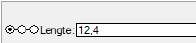Eigenschappen van maatlijnen bewerken
Je kan de eigenschappen van een of meer geselecteerde maatlijnen aanpassen via het Infopalet. Of: Je kan het instellingenvenster openen door met de rechtermuisknop op de maatlijn te klikken en het commando Instellingen te selecteren in het contextmenu.
Is het object een kettingmaatlijn, dan worden jouw wijzigingen toegepast op alle maatlijnen die deel uitmaken van de ketting. Om de eigenschappen van afzonderlijke maatlijnen binnen een ketting te bewerken, selecteer je in het contextmenu het commando Bewerk maataanduiding.
De beschikbare instellingen zijn afhankelijk van het soort maatlijn.
Klik hier om de velden te tonen/te verbergen.Klik hier om de velden te tonen/te verbergen.
|
Veld |
Omschrijving |
|
Lengte |
Bepaal hier de lengte van de maatlijn (voor kettingmaatlijnen, gestapelde maatlijnen en voor afzonderlijke maatlijnen in een ketting). Voor gekoppelde maatlijnen wijzig je hiermee ook de lengte van het bijbehorende object. Links kan je kiezen welk segment van de maatlijn (eindpunt of middelpunt) blijft staan wanneer je de lengte van de maatlijn wijzigt. De definitie van dit vaste punt is van toepassing op alle toekomstige en bestaanden gestapelde maatlijnen en kettingmaatlijnen.
|
|
Straal |
Voor de bemating van bogen en cirkels bepaal je hier de lengte van de maatlijn (zonder het middelpunt van de maatlijn te verplaatsen). Voor gekoppelde maatlijnen wijzig je hiermee ook de straal van het bijbehorende object. |
|
Maatlijnstandaard |
Selecteer de te gebruiken standaard. Deze standaard bepaalt welke velden worden weergegeven op het Infopalet en in het dialoogvenster ‘Instellingen’. |
|
Afstand t.o.v. object |
Geef de afstand tussen de getuigenlijnen en het object op. |
|
Pijlen aan de binnenzijde |
Vink deze optie aan om de pijlen niet voorbij de getuigenlijnen te laten gaan. |
|
Compact |
Vink deze optie aan voor boog/cirkelbematingen met pijlen aan de binnenzijde om de maataanduiding te verkorten tot 1/3 van de huidige lengte van de straal. |
|
Binnenzijde boog |
Vink deze optie aan om de hoekbemating langs de binnenzijde van de hoek te bematen. |
|
Getuigenlijnen |
|
|
Toon |
Selecteer waar je de getuigenlijnen wenst weer te geven: aan het begin, aan het einde of aan beide uiteinden van de maatlijn. Selecteer de optie ‘Geen’ om de getuigenlijnen te verbergen. Voor kettingmaatlijnen wordt ofwel alle getuigenlijnen getoond, ofwel geen enkele. |
|
Weergave |
Bepaal voor boogbematingen of de getuigenlijnen loodrecht op de boog of loodrecht op de tangens moeten staan. |
|
Lengte |
Voor kettingmaatlijnen en boogbematingen zijn er extra velden beschikbaar om de lengte(n) van één of beide getuigenlijnen aan te passen of om hun afstand ten opzichte van het object te bepalen. In het geval van kettingmaatlijnen is er voor alle maatlijnen standaard slechts één veld voor de lengte en de afstand. Om de lengte van een specifieke maatlijn aan te passen, klik je op de maatlijn met de rechtermuisknop en selecteer je het commando Bewerk maataanduiding uit het contextmenu. |
|
Tekst |
|
|
Tekststijl |
Selecteer hier een tekststijl uit de bibliotheek of uit het huidige document. Selecteer <Tekststijl klasse> om de stijl te gebruiken van de klasse van het object. Om de tekst op te maken met de opties in het menu Tekst, moet je <Zonder stijl> te selecteren. Zie Tekststijlen gebruiken en Tekst opmaken. |
|
Afstand tekst boven maatlijn |
Geef de afstand tussen de maatlijn en de tekst op. Voor niet uitgelijnde tekst wordt deze afstand berekend vanaf de dichtstbijzijnde rand (links of rechts) van het tekstblok. Geef als waarde 0 op om de tekst midden op de lijn te plaatsen. Afhankelijk van het soort maatlijn en de Tekstrotatie zal de parameter Afstand tekst boven maatlijn al dan niet van toepassing zijn. Lineaire maatlijnen: Afstand tekst boven maatlijn is van toepassing bij eender welke Tekstrotatie. Bemating booglengte en Hoekbemating: alleen uitgelijnde tekst kan op een opgegeven afstand geplaatst worden. Bemating boog/cirkel: uitgelijnde tekst kan zowel bij uit- als inwendige aanduidingen een afstand krijgen; niet uitgelijnde tekst kan alleen een afstand krijgen wanneer de aanduiding uitwendig is. |
|
Tekstrotatie |
Bepaal de tekstrotatie ten opzichte van de maatlijn, ook wanneer de tekst op afstand geplaatst is. Horizontaal: het maatgetal wordt horizontaal geplaatst. Uitgelijnd: het maatgetal wordt evenwijdig met de maatlijn geplaatst. HorVer: het maatgetal wordt verticaal geplaatst voor een verticale maatlijn en horizontaal in alle andere gevallen. |
|
Automatische positionering maatgetal |
Vink deze optie aan om het maatgetal automatisch in het midden boven de maatlijn te plaatsen; wanneer je de tekst naar een nieuwe locatie versleept, wordt de optie automatisch uitgeschakeld. |
|
Spiegel tekst |
Vink deze optie aan om de tekst tegenover de maatlijn te spiegelen. |
|
Omkader tekst |
Vink deze optie aan om een kader rond de tekst te plaatsen. |
|
Boogbematingsteken |
Vink deze optie aan om boven het maatgetal een boogbematingsteken te plaatsen. |
|
Aanduidingslijn |
Vink deze optie aan om een aanduidingslijn te plaatsen tussen het maatgetal en de maatlijn. Je kan vervolgens een pijlpunt aan het einde van de lijn toevoegen via het kenmerkenpalet (zie Pijlpunten). De standaardpijlpunt voor de aanduidingslijn wordt bepaald door de geselecteerde maatlijnstandaard, maar kan ook worden aangepast. |
|
Aanduidingslijn links |
Vink deze optie aan als je wilt dat de aanduidingslijn links van het object wordt weergegeven. |
|
Weergave maatgetal(len) |
Wanneer je een dubbele standaard selecteert, kan je hier bepalen welke maatgetallen moeten worden weergegeven. Deze optie is niet beschikbaar voor kettingmaatlijnen. |
|
Prim/Sec |
Schakel tussen de primaire en secundaire maatgetallen en hun instellingen. Deze optie is niet beschikbaar voor kettingmaatlijnen. |
|
Nauwkeurigheid |
Selecteer de te gebruiken nauwkeurigheid voor het maatgetal; de opties zijn weergegeven als decimale waarden of breuken, afhankelijk van de ingestelde Stijl afronding in het dialoogvenster ‘Eenheden’ (zie Eenheden). |
|
Toon maatgetal |
Vink deze optie aan om het maatgetal weer te geven; de tekst van de nota wordt hierdoor niet beïnvloed. |
|
Voorvoegsel |
Geef de tekst op die je voor het maatgetal wilt weergeven. |
|
Achtervoegsel |
Geef de tekst op die je na het maatgetal wilt weergeven. |
|
Opmerking |
Voer een korte tekst in die onder het maatgetal moet verschijnen. Deze tekst verschijnt aan de andere kant van de maatlijn (tenzij ‘Afstand tekst boven maatlijn’ nul is). Als het maatgetal wordt verplaatst, zal deze opmerking mee verhuizen en dezelfde afstand ten opzichte van de maatlijn behouden in de tegenovergestelde richting. De nota wordt weergegeven met hetzelfde lettertype, dezelfde lettergrootte en dezelfde stijl als het maatgetal.
|
|
Tolerantie |
Selecteer de te gebruiken tolerantie. |
|
Grootste grensmaat / Kleinste grensmaat / Toon als geschreven |
Wanneer je een tolerantie hebt geselecteerd, kan je hier de tolerantiewaarden en hun weergave bepalen. |

Heb je niet gevonden wat je zocht? Stel je vraag aan Dex, onze virtuele assistent.